如何屏蔽网卡
网卡驱动安装教程BT5
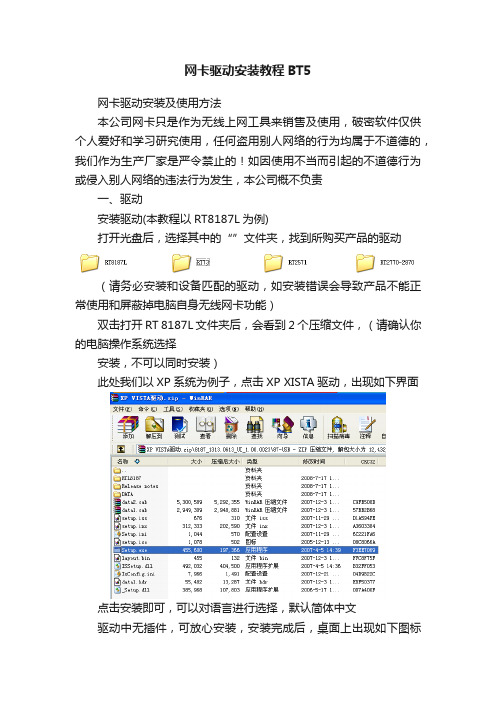
网卡驱动安装教程BT5网卡驱动安装及使用方法本公司网卡只是作为无线上网工具来销售及使用,破密软件仅供个人爱好和学习研究使用,任何盗用别人网络的行为均属于不道德的,我们作为生产厂家是严令禁止的!如因使用不当而引起的不道德行为或侵入别人网络的违法行为发生,本公司概不负责一、驱动安装驱动(本教程以RT8187L为例)打开光盘后,选择其中的“”文件夹,找到所购买产品的驱动(请务必安装和设备匹配的驱动,如安装错误会导致产品不能正常使用和屏蔽掉电脑自身无线网卡功能)双击打开RT 8187L文件夹后,会看到2个压缩文件,(请确认你的电脑操作系统选择安装,不可以同时安装)此处我们以XP系统为例子,点击XP XISTA驱动,出现如下界面点击安装即可,可以对语言进行选择,默认简体中文驱动中无插件,可放心安装,安装完成后,桌面上出现如下图标(建议重启电脑)重启后,将网卡插在电脑USB端口上(台式机,建议插在电脑主机后面的USB接口上)电脑右下角会出现常规的检测到新硬件,电脑会自动检测新硬件的驱动,驱动和网卡型号如选择正确,一切就会OK 了,电脑会提示可以正常使用设备了。
(如不是购买多种型号的网卡,请不要安装其他类型的驱动,不同芯片的网卡,驱动不同,同时安装,会对正在使用的网卡有所影响)二、账号选择和上网设置点击网卡桌面快捷方式,系统会跳出窗口,(如下图)点击“可用网络”选项选中其中已知账号,双击后,跳出来新的窗口,在提示输入密码处,输入已知账号的密码点击确定,就可以正常上网了(其他选项不需要去设置,系统默认就可以了)小提示:确定有没有连接上网络可从这里查看系统连接上网了以后就会自动获取IP地址、子网掩码、网关如果没有自动获取到IP地址、子网掩码、网关,可以点击重获IP 如果依然无法正常获取,请核对密码是否正确,以及路由器设置等相关选项感谢你对本款产品的支持,如有疑问,请联系各地经销商进行咨询.。
网吧硬盘还原卡破解-方法

硬盘还原卡破解方法:默认密码破解法开机时,同时按住ctrl+home或home,这样你就会进入还原卡的密码输入窗口了,只要输入正确的密码即可获得管理员权限,就可以对还原卡进行设置修改了.如何获得还原卡的密码呢:一般还原卡都会有出厂默认密码的,我们可以用这个默认密码来试试。
只要到网上搜索,关键词"还原卡"就行ok了,找到你用的那个牌子的还原卡公司的网站,进入,在"产品使用说明"或"常见问题解决"里一般可以找到出厂默认密码的. 而一般机房管理员是不会修改其默认密码的.(比较懒散的管理员)台湾远志牌的还原卡的默认密码是12345678小哨兵的是manager三茗是123456789…………通用手动破解法如果管理员把密码改了,我们就要手动破解了.其实所谓硬盘保护卡就是在ROM中写了一段HOOK INT 13的程序,屏蔽了一些功能调用,如AH=3,5等,在中断向量表中INT 13的SEG,OFFSET 描述为[13h*4+2],[13h*4],将此中的程序先保存后,再替换为自己的代码,当你AH=2的时,它便会call原始INT 13地址来完成操作. 简单来说就是:通过修改中断向量来达到保护硬盘不被真正写入的目的,其中int13是关键,也有的还原卡同时还修改了时钟中断来达到反跟踪,恢复中断向量表的目的.那么,只要在它规定时间内找到原始INT 13入口便可以为所欲为.具体步骤:速度一定要快,否则中断向量表被恢复,我们的努力就会白费.在开机过程按住F8键,进入纯dos环境.出现提示符c:,键入c:\\debug,- a100- xor ax,ax- int 13- int3然后输入t回车,不断的重复,直到显示的地址形如F000:xxxx,后面的指令为:mov dl,80 ,按q退出. 记下这一地址,在(0:13H*4)=0:4cH 处填入这个地址.例如得到的地址是F000:9A95再次运行debug ,键入:-e 0:4c 95 9A 00 F0 (e的作用将数据表"95 9A 00 f0",写入地址0:4c开始的字节中)-q注:填的时候要仔细,填错的话可能会死机.ok,破解完成.但是,有些经过针对性处理的机器,要进一步鉴别.如在Int13内部调用Int1ch. 如果在trace过程中发现如下代码CMP DL,80(意思是判断是否针对硬盘操作),可以尝试修改成不存在的硬盘号,比如改成CMP DL,FF。
解决电信网通封锁路由的破解方法OK

解决电信网通封锁路由的破解方法OK解决电信网通封锁路由的破解方法第一步!还是原来的方法!路由组网!外线————》1号路由器————》1台电脑外线=lan口adsl、城域网线1号路由器=1.使用pppoe拨号2.使用dns设置3.禁用动态ip1台电脑=设置ip地址为1号路由器的指定ip测试看看好不好用能不能上网!第二步最最重要的一步加上一个2号路由器外线————》1号路由器————》2号路由器————》1台电脑外线=lan口adsl、城域网线1号路由器=1.使用pppoe拨号2.使用dns设置电信或网通分配的3.禁用动态ip2号路由器=1。
使用静态ip拨号图1要想阻断一台以上的计算机上网必须能发现共享后边的机器是否多于一台,NAT的工作原理如图一所示,经过NAT转换后访问外网的内网的计算机的地址都变成了192.168.0.1而且MAC地址也转换成了ADSL的MAC地址,也就是说,从原理上讲,直接在ADSL 出口抓经过NAT转换的包是不能发现到底有几台机器在上网。
那是如何发现的呢?经过研究发现它是采用多种方法探测用户是否用共享方式上网,从而进行限制,下面分别进行破解:一.检查同一IP地址的数据包中是否有不同的MAC地址,如果是则判定用户共享上网。
破解的办法是把每台机的MAC地址改为一样.修改的方法如下:首先要获取本机的MAC:MAC地址是固化在网卡上串行EEPROM中的物理地址,通常有48位长。
以太网交换机根据某条信息包头中的MAC源地址和MAC目的地址实现包的交换和传递。
⑴在Windows 98/Me中,依次单击“开始”→“运行”→输入“winipcfg”→回车。
⑵在Windows 2000/XP中,依次单击“开始”→“运行”→输入“CMD”→回车→输入“ipconfig /all”→回车。
或者右键本地连接图标、选择状态然后点击支持选项卡,这里“详细信息”中包含有MAC和其它重要网络参数。
1、如果你的网卡驱动有直接提供克隆MAC地址功能,如RealTek公司出的RTL8139芯片,那恭喜你了,点击“开始→设置→控制面板”,双击“网络和拨号连接”,右键点击需要修改MAC地址的网卡图标,并选择“属性”。
7010NET 10 100 1000M PCI Express 以太网卡 说明书
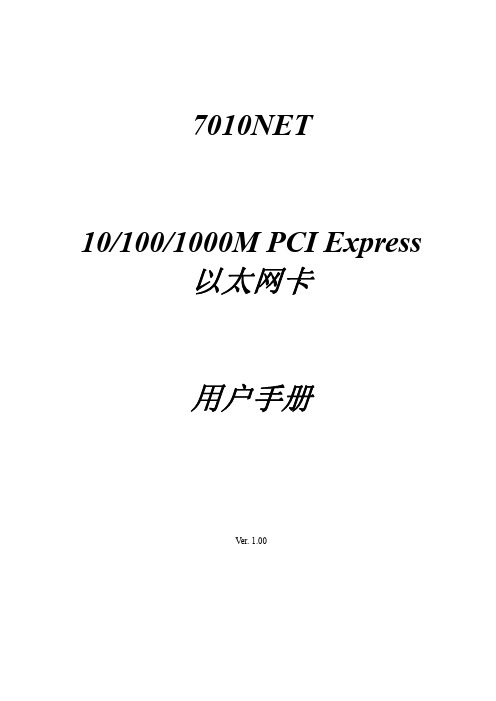
7010NET10/100/1000M PCI Express以太网卡用户手册V er. 1.00FCC电磁辐射说明本设备已经过测试并符合 FCC-15 中所规定的对数据设备的要求。
这些限制的目的是使设备在商业环境中 操作时,能提供合理的保护以降低有害的干扰。
设备在使用中会产生及辐射电磁波能量,若未按照本手 册指示安装,有可能会对周围的无线通信产生干扰。
如果怀疑本产品产生干扰,尝试开关本设备同时检查您的收音机或电视机是否受到干扰。
如果干扰出现 在您打开本设备时,而且关掉后干扰也消失,表明本设备已经引起了干扰。
你可以尝试采用以下措施来避免产生干扰:1. 重新布置接收天线;2. 增大接收机和设备的距离;3. 请将接收机电源线和设备电源线分别插入不同的电源插座中;4. 确保所有设备的安装牢固前言感谢您购买本公司的10/100/1000M PCI Express 以太网卡。
本手册提供了以太网卡的安装和使用的指 南。
7010NET 是我公司推出的 PCI Express 总线接口的千兆以太网卡。
该网卡兼容 PCI Express 1.0a 标准。
自动适应 10/100/1000Mbps 速率,支持全双工半双工工作模式。
支持远程唤醒和无盘引导。
支持多种 网络操作系统。
该网卡能提供比已往 PCI网卡更高的性能、更低的 CPU占用率、更出色的兼容性。
一.特征u支持总线接口 PCI Express 1.0a 标准u完全符合 IEEE 802.3, IEEE802.3u, IEEE802.3ab 标准u全双工模式下支持传输速率高达 20Mbps/200Mbps/2000Mbpsu支持 MDI/MDIX 线续自动交叉u支持 IEEE 802.3X 流量控制u支持远程唤醒u支持无盘引导u支持 IEEE 802.1P 优先级控制u支持 IEEE 802.1Q VLANu支持操作系统:Windows 98/Me/NT/2000/XP/NetWare Server /Linux, SCO UNIX, Free BSD/Windows CEu提供 LED 指示灯显示网络连接状态。
如何禁止公用网络环境下开启网络发现功能
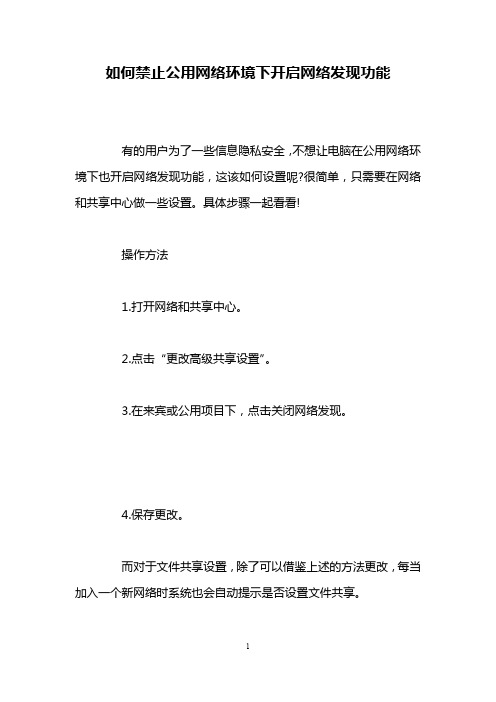
如何禁止公用网络环境下开启网络发现功能有的用户为了一些信息隐私安全,不想让电脑在公用网络环境下也开启网络发现功能,这该如何设置呢?很简单,只需要在网络和共享中心做一些设置。
具体步骤一起看看!操作方法1.打开网络和共享中心。
2.点击“更改高级共享设置”。
3.在来宾或公用项目下,点击关闭网络发现。
4.保存更改。
而对于文件共享设置,除了可以借鉴上述的方法更改,每当加入一个新网络时系统也会自动提示是否设置文件共享。
补充:常见网络故障解决方法ip地址冲突:ip地址冲突是局域网中经常出现的问题,有的用户可能重做系统或其他原因丢失自己的IP地址,在重新写IP的时候和其他人的IP地址一样导致ip地址出错,此时电脑右下角就会有个提示框提示你IP地址已经有人用。
部门网管应该统计好部门人员的IP地址,当出现问题时可有资料可循,避免IP地址冲突。
计算机网卡故障,一般的主机网卡都带有网卡指示灯,网卡灯有两种类型,一种是只有单灯,一种是双灯。
一般来说,单灯是绿色,而双灯一个是绿色,一个是橙色(1000M网络,如黄色则是100MM网络)。
单灯显示的意思是,绿色灯亮表示网线物理连接正常。
是常亮状态,在有数据交换时单灯情况下绿色灯会明暗闪烁。
双灯情况下,绿色灯亮同样表示网线物理连接正常,是常亮状态,在有数据交换时橙色或黄色灯闪烁,而绿灯不变。
查看网卡灯显示是否正常,可以判断网卡的好坏。
拔掉网线网卡灯还显示正常,网卡出故障需要更换。
网线有问题,如果网线在几台计算机上连接无反映,换根网线后正常,即可判断网线出了问题。
网线一半问题有水晶头生锈造成短路,网线中间出现断路,水晶头没压好出现问题等。
这时需要测线仪来检查网线。
测线仪使用方法,将一根网线两头分别差入测线仪的网线接口,查看对应各灯依次从1至8或8至1闪亮,再闪亮一次或两次某一灯(即为该网线所在主机的路数),循环不止。
如果遇到整个网络出现问题,需要检查交换机是否出现问题,到交换机所在机房检查交换机是否有电,如果有电则检查连接交换机的trunk口灯是否正常,如果不正常找到上联交换机检查是否正常。
网络设备故障及解决方法
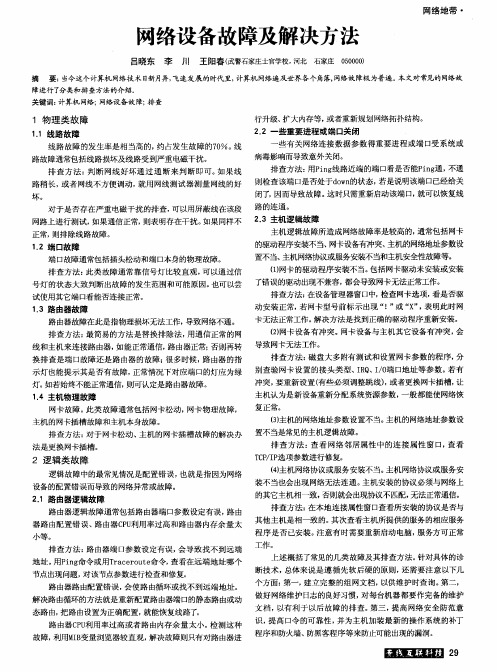
排 查方 法: 此类 故障通常靠信号灯 比较 直观 , 可以通过信
的驱动程序安装不当、 网卡设备有冲突、 主机的网络地址参数设 置不当、 主机 网络协议或服务安装不当和主机安全性故障等 。 ( 1 ) 网卡的驱动 程序安装不当。 包括 网卡驱动未 安装 或安装
动安 装正常, 若 网卡 型号前标 示出现 “ ! ” 或“ x ” , 表 明此 时网
卡无法正常工作。 解决方法是找到正确的驱动程序重新安装 。
( 2 ) 网卡设备 有冲突。网卡 设备与主机其 它设备有冲 突, 会
线和主机来连接 路由器 , 如能正常通信, 路 由器正常; 否则再转 导致 网卡无法工作。 排查方法 : 磁盘大 多附有测试 和设置网卡参数的程序, 分 换排 查是端 口故障还是 路由器 的故障 ; 很 多时候 , 路 由器的指 I R Q 、 I / O 端 口地址等参 数。 若 有 示灯也能提 示其 是否有故障 , 正常情 况下对应 端口的灯应为绿 别查验网卡设 置的接头类 型、 冲突 , 要重新设 置( 有些必须调整跳线) , 或者更换 网卡插槽 , 让 灯。 如若始终不能正常通信, 则可认定是路 由器故障 。
2 逻 辑类 故 障
逻辑故障 中的最常见 隋况是配置错误 , 也 就是指因为网络
设备的配 置错误而导致 的网络异常或 故障。
T C P / I P 选项参数进行 修复。
( 4 ) 主机 网络协议 或服务安装不当。 主机 网络协议 或服务安 装不 当也会出现 网络无法 连通 。 主机安装 的协议必须与 网络上 的其它主机相一致, 否则就会出现协议不匹配, 无法正常通信。 排查方法 : 在本地 连接属性窗口查看所安装的协议是 否与
网卡基础知识讲解
宽带同轴电缆一般用于模拟信号的传输,它的特征电阻 是75 欧姆,物理学证明了视频信号最优化的衰减特性发生 在77 欧姆,在低功率应用中,材料及设计决定了电缆的最 优阻抗为75 欧姆。
2、同轴电缆
③ PCI网卡:即插即用总线结构,现在的主 流总结结构方式。
USB接口网卡
• 在目前的电脑上很难找到 没 有 USB 接 口 (Universal Serial Bus,通用串行总 线 ) 的 , USB 总 线 分 为 USB2.0 和 USB1.1 标 准 。 USB1.1 标 准 的 传 输 速 率 的理论值是12Mbps,而 USB2.0 标 准 的 传 输 速 率 可 以 高 达 480Mbps , 目 前 的 USB 有 线 网 卡 多 为 USB2.0标准的。
故障:网线本身的质量,还有水晶头(RJ45网线插头)的制作 水平都会影响网卡的工作状态,很多莫名其妙的网卡故障 常常是由此造成的。
解决方法:选用更好的双绞线之外,还要注意水晶头与网卡 接口之间的接触是否良好,以及水晶头内的数据线排序是 否符合国际网线568a和568b(特别是自己动手做水晶头的时 候)。
通信质量单方面提高的5类标准,目前主流的是超5类双绞线。 双绞线级别越高,性能越好,但价格也越高。
CAT.5E —— 超5类双绞线
4
—— 4对线
UTP —— 非屏蔽双绞线
网线的选择 安普
西蒙
朗讯
网线的选择
2、同轴电缆
2、同轴电缆
同轴电缆最引人注意的就是金属的屏蔽层(有的甚至有2 层),金属屏蔽层可极大的提高信号抗干扰能力,信号衰竭距 离超长,达到了185米(细缆)和500米(粗缆)。
windows下删除虚拟网卡物理网卡网卡组交换机
windows下删除虚拟⽹卡物理⽹卡⽹卡组交换机【删除虚拟⽹卡和⽹络连接】(1),powershell删除1,查看所有⽹卡。
get-netadapter2,查看所有虚拟⽹卡get-vmnetworkadapter –all3,查看主机上的虚拟⽹卡get-vmnetworkadapter –managementos4,删除主机上指定的虚拟⽹卡和⽹络连接remove-vmnetworkadapter –managementos –name “testNIC”1,将对应版本devcon.exe⽂件放到windows\system32⽬录中,以备命令⾏中调⽤。
2,查询和删除⽅法。
devcon find @root\vms_mp\*devcon remove @root\vms_mp\0001(3),通过注册表1,打开HKEY_LOCAL_MACHINE\SYSTEM\CurrentControlSet\Control\Network\{4D36E972-E325-11CE-BFC1-08002BE10318},其下有许多GUID命名的节点,每个节点表⽰现在或曾经存在的⽹络连接,通过其下Connection节点中的Name属性可以知道该节点是表⽰哪个⽹络连接,删除之前记下这个GUID名称。
删除以下路径中具有同样GUID名称的节点,在这些节点中可见⽹络连接的详细配置,甚⾄包括IP和⼦⽹掩码等:HKEY_LOCAL_MACHINE\SYSTEM\CurrentControlSet\services\Tcpip\Parameters\Adapters\HKEY_LOCAL_MACHINE\SYSTEM\CurrentControlSet\services\Tcpip\Parameters\Interfaces\2,再删除⽹络设备。
打开节点HKEY_LOCAL_MACHINE\SYSTEM\CurrentControlSet\Enum\ROOT\VMS_MP\,这个位置是虚拟⽹卡驱动的配置路径,通过其⼦节点的FriendlyName属性,找到需要删除的⽹卡⼦节点,这也是DevCon命令中出现的路径。
千兆宽带到电脑端只有百兆网络
千兆宽带到电脑端只有百兆网络千兆宽带到电脑端只有百兆网络,网络设备包括路由器、交换机、网卡等,在传输数据时可能会存在瓶颈,导致实际传输速度无法达到千兆的速度,一起来看看千兆宽带到电脑端只有百兆网络千兆宽带到电脑端只有百兆网络1第一网线的问题。
可能网线是四类线。
这种情况可以考虑更换超五类线。
第二种可能是网络适配器的原因。
如果网络适配器是百兆,那么本地连接最大只能是百兆。
总的来说网络适配器的原因可能性较大!是网络没有正确设置造成的,提升网速方法为:1、首先找到电脑桌面的计算机或者我的电脑图标。
2、然后右击计算机或我的电脑图标,弹出右击的下拉菜单,在菜单中我们可以找到“设备管理器”。
3、点击“设备管理器”,就会弹出设备管理器的窗口页面,在页面上我们可以找到“网络适配器”。
4、双击“网络适配器”,就会出现我们电脑的网卡型号。
5、然后双击我们电脑的网卡,就会弹出我们电脑网卡的属性窗口页面,在页面上方的菜单中我们可以找到“高级”。
6、点击“高级”,就会进入到网卡属性的高级设置页面,在页面的.左侧属性列表中我们可以找到“速度和双工”。
7、只需要选中“速度与双工”,然后将“速度与双工”的值设置为“1.0Gbps 全双工”,这样就可以将本地连接速度100m提升至1g。
1.光猫。
首先要确保运营商送的光猫是支持千兆的,同时要保证从光猫引向路由器的网线正确插在了千兆网的接口。
2.路由器。
路由器的话同样要保证是千兆路由器。
路由器连电脑的话,Lan 口也要插在千兆的Lan口上。
这还没完,进路由器设置里看看,有没有开启千兆的模式,智能限速这类功能也关了,把限速调到1000m以上。
网线如果不合格网速也会有衰减。
五类线只支持百兆网络,而超五类和六类网线是可以跑满千兆网络,一般网线上都会标注有网线的类型。
如果不是老的五类线,那么就更换超五类或者六类线。
如果已经换了还不行,可能是水晶头没做好,重新做一个试试。
4.电脑设置。
最后可能还有个情况就是手机连wifi可以到千兆了,但是电脑还是百兆网络。
电脑无法连接网络的解决方案
电脑无法连接网络的解决方案在现代社会中,电脑已成为我们生活中不可或缺的工具之一。
然而,有时我们可能会遇到电脑无法连接网络的问题,这给我们的工作和学习带来了很大的困扰。
本文将介绍一些常见的电脑无法连接网络的原因和解决方案,希望能帮助读者在遇到这种问题时能够快速找到解决方法。
一、硬件故障导致的无法连接网络1.检查网线连接是否正常首先,我们需要检查电脑网线连接是否正常。
有时候,网线可能会被拔掉或者松动,导致无法正常连接到网络。
此时,我们需要确保网线插头牢固地连接到电脑的网口上,并且检查网线是否破损或者老化。
如果存在问题,可以更换网线或者重新插拔网线以尝试解决。
2.检查网络设备是否正常工作其次,我们需要检查网络设备是否正常工作。
现代家庭或者办公室中通常都有路由器或者交换机等网络设备来分发网络信号。
这些设备如果发生故障,可能导致电脑无法正常连接到网络。
因此,我们可以尝试重启这些设备,或者联系网络维修人员进行维修。
3.检查无线网络连接是否正常如果使用的是无线网络,那么我们还需要检查无线网络连接是否正常。
首先,我们需要确认电脑的无线网卡是否开启,可以通过查看电脑系统设置中的网络选项来确认。
其次,我们需要确保输入的无线密码正确,可以通过重新输入密码或者重启路由器来尝试解决问题。
最后,有时候无线信号可能受到其他电子设备的干扰,我们可以尝试将路由器位置调整到更合适的位置,或者将其他设备远离路由器,以优化无线信号的接收质量。
二、软件设置问题导致的无法连接网络1.检查网卡驱动程序是否正常电脑无法连接网络的另一个常见原因是网卡驱动程序问题。
网卡是连接电脑和网络之间的桥梁,如果网卡驱动程序不正常,就会导致无法正常连接到网络。
解决这个问题的方法是更新或者重新安装网卡驱动程序。
可以通过设备管理器来查看网卡的状态,如果出现黄色感叹号或者问号,就代表网卡驱动程序有问题。
此时,我们可以从电脑厂商的官方网站下载最新的网卡驱动程序并进行安装。
- 1、下载文档前请自行甄别文档内容的完整性,平台不提供额外的编辑、内容补充、找答案等附加服务。
- 2、"仅部分预览"的文档,不可在线预览部分如存在完整性等问题,可反馈申请退款(可完整预览的文档不适用该条件!)。
- 3、如文档侵犯您的权益,请联系客服反馈,我们会尽快为您处理(人工客服工作时间:9:00-18:30)。
如何屏蔽网卡?
我不在家的时候,上初中的女儿经常无节制地上网,一上两个小时,影响了学习,时间
长了对眼睛也造成伤害。口头禁止她多次不起作用。生气我把网卡屏蔽了,让她宽带连接连
不上。只有周六和周日才去掉网卡屏蔽,让她玩。
有一次,她连接不上网,一点宽带连接,就出现“错误769,无法连接到指定目标”,
就问我怎么回事。我煞有介事地到电脑旁边,随便点了一通,最后感叹地说:没办法,电脑
又出故障了,等我找移动公司的人员来修修,修好才能上网,电脑坏了,不能怨我。她悻悻
地起身离开电脑,觜里在抱怨什么破电脑。我转过脸偷着乐。等到周六周日让她玩时,我又
说:你不在家时,我找人修好了。过了周六周日又说坏了。这一招还真骗过女儿好长时间了。
屏蔽网卡的过程其实很简单,只能蒙过我女儿这样的小笨笨,但有时还真能用。方法如
下:右击桌面“我的电脑”图标,选择“属性”,选择“硬件”选项,再选择“设备管理器”,
展开“网络适配器”,右击“Realtek RTL8139/810X”形式的图标,选择“停用”,点击“确
定”,就可以了。
如果想去掉网卡屏蔽,过程和上面一样,到最后一步时选择“启用”,确定之后就行了。
